画像を拡大するための3つの方法を徹底解説!
画質を落とさずに写真を拡大したいと思ったことがある方も多いのではないでしょうか。大きなポスターを印刷したり、素晴らしい壁紙を作ったり、小さな写真を引き立てたりするときに、画像を拡大する必要があるでしょう。
どのような目的であれ、ぼやけたり、ピクセル化したり、歪んだりといった問題に遭遇するケースがあります。
この記事では、画質を低下することなく、簡単に素早く写真を拡大する3つの方法を紹介していきます。
最もシンプルなHitPaw FotorPeaを使う方法から、Photoshopを使用した高度なテクニックまでを見ていきましょう。
パート1: 簡単なAIツールでの画像拡大
なぜ写真を引き伸ばそうとするとぼやけたり、ピクセルのようになったりするのでしょうか。これは通常、画像のほとんどがピクセルと呼ばれる小さな点でできているためで、画像を拡大しようとすると、それらのピクセルを元のサイズ以上に引き伸ばすことになります。その結果、画像は鮮明さやディテールを失ってしまうのです。
画像を簡単に拡大できるツールをお探しの方は、HitPaw FotorPeaをお試しください。
HitPaw FotorPeaは、画質を損なうことなく画像を拡大するための最も簡単で優れたソリューションです。パワフルでユーザーフレンドリーなAIツールにより、簡単に画像を拡大してみましょう。
HitPaw FotorPeaの特徴
- 誰でも使えるシンプルで直感的なインターフェイス
- 高度なAIアルゴリズムで画像を分析/補正
- ディテールとテクスチャを保持
- JPG、PNG、BMP、TIFFなど様々な画像形式に対応
- 複数の画像を同時に拡大して時間を節約
- ニーズに応じて出力サイズと品質を調整可能
写真を拡大するための詳細ステップ
HitPaw FotorPeaを使って、画質を落とさずに写真を拡大する方法を見ていきましょう。
-
ステップ1: 公式サイトから、HitPaw FotorPeaをダウンロード/インストールします。
-
ステップ2: ソフトウェアを起動し、メインインターフェイスから「AI高画質化」を選択します。

-
ステップ3: 「ファイルを選択」をクリックし、拡大したい画像をインポートします。

-
ステップ4: メインインターフェイスから希望のAIモデルを選択し、解像度を選択します。

-
ステップ5: 「プレビュー」をクリックし、数秒待ちます。AIが処理を開始します。

-
ステップ6: 編集された画像をプレビューし、画像を拡大して詳細を確認します。

-
ステップ7: 結果に問題がなければ、エクスポートボタンをクリックし、写真をコンピュータに保存します。
写真を拡大するためのビデオガイド
パート2: Photoshopで写真を拡大する
プロフェッショナルで人気のある画像編集ソフトであるPhotoshopを使うことでも写真を拡大できます。
Photoshopには、画像を高品質にブローアップできるツールや機能がたくさんありますが、HitPaw FotorPeaより複雑で高価なので、初心者やカジュアルユーザーには向かないかもしれません。
しかし、より実践的なアプローチを好む人にとっては、Adobe Photoshopは画像を拡大する際に比類のない柔軟性とコントロールを提供します。
Photoshopを使用して画像を拡大することの長所と短所を見ていきましょう。
メリット
- 画像の拡大プロセスをよりコントロールし、カスタマイズできる
- 様々なフィルターやエフェクトがあり、拡大した画像の見栄えを向上させることができる
- 大きくて複雑な画像も簡単に扱える
- 様々なファイル形式との互換性
- リサイズだけでなく、幅広い編集機能を搭載
デメリット
- 使いこなすには険しい学習曲線と多くの練習が必要
- 初心者には使いにくい
- 使用するにはサブスクリプションまたはライセンスが必要であり、コストがかかる
しかし、すでにPhotoshopを使い慣れており、この素晴らしいツールを使って写真を拡大する方法を知りたい方は、以下の手順に従ってください。
-
ステップ1:公式サイトから、Photoshopをダウンロード/インストールします。
-
ステップ2:イメージ→画像サイズに移動します。

-
ステップ3:ディメンションやサイズなどを含んだ新しい画像サイズダイアログボックスが表示されます。

-
ステップ4:幅、サイズ、解像度を変更し、拡大後の幅と高さを入力します。

-
ステップ5.希望の拡大に従って寸法と解像度を調整した後、「OK」をクリックして変更を適応します。また、Photoshopのツールやフィルタを使用して、拡大した画像のシャープネス、コントラスト、および色を調整することができます。
-
ステップ6.拡大した画像を新しいファイルとして保存するか、元の画像に上書き保存します。
パート3: オンラインツールで写真を拡大する
ツールをダウンロードせず、画質を落とすことなく、写真を拡大したい方には、HitPaw Online Photo Enhancerがおすすめです。
3番目に紹介されていますが、HitPaw Online Photo Enhancerは他の選択肢より劣っていません。このウェブベースのソフトウェアは、いくつかのクリックで迅速かつ手間をかけずに画像を拡大できる、オンラインで利用可能な最高なツールの1つです。
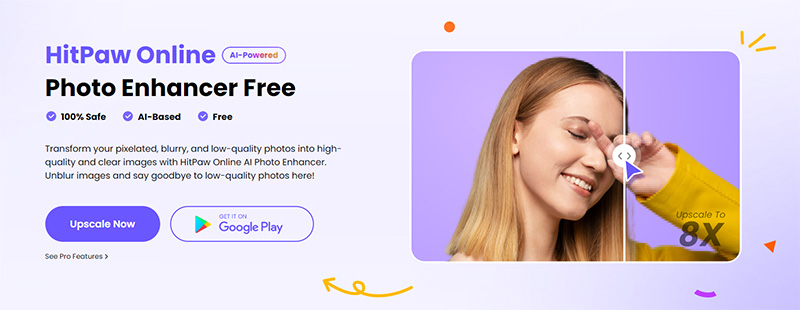
HitPaw Online Photo Enhancerの利点
- ソフトウェアのインストールが不要
- 高速で効率的な処理
- インターネットにアクセスできるデバイスでシームレスに動作
- JPG、PNG、GIFなどの様々な画像形式をサポート
- 品質を損なうことなく、元のサイズの4倍まで画像を拡大可能
オンラインで画像を拡大する手順
HitPaw Online Photo Enhancerを使って外出先で画像を拡大する方法を見ていきましょう。
-
ステップ1:HitPaw Online Photo Enhancerのウェブサイトにアクセスし、「Enhance Now」をクリックします
HitPaw Online Photo Enhancer公式サイト -
ステップ2:「Choose Image」ボタンをクリックして、パソコンやデバイスからブローアップしたい画像をアップロードします。

-
ステップ3:メニューから「Upscale」オプションを選択し、希望の出力サイズを選択します。スライダーを動かして変化を確認できます。 changes.

-
ステップ4:プレビューをクリックすると、AIが処理を開始します。

-
ステップ5:「Download」をクリックし、拡大した画像をデバイスに保存しましょう。
まとめ
画質を落とさずに画像を拡大することは、難しい作業ではありません。この記事では、画像を拡大する3つの早くて簡単な方法を紹介してきました。
HitPaw FotorPeaのようなシンプルなAIツール、Photoshopの多機能性、HitPaw Online Photo Enhancerのような利便的なオンラインソリューションから、自分に合った選択肢を選びましょう。
AIを搭載した究極の画像拡大ソフトウェアをお探しの方は、ぜひHitPawをお試しください。









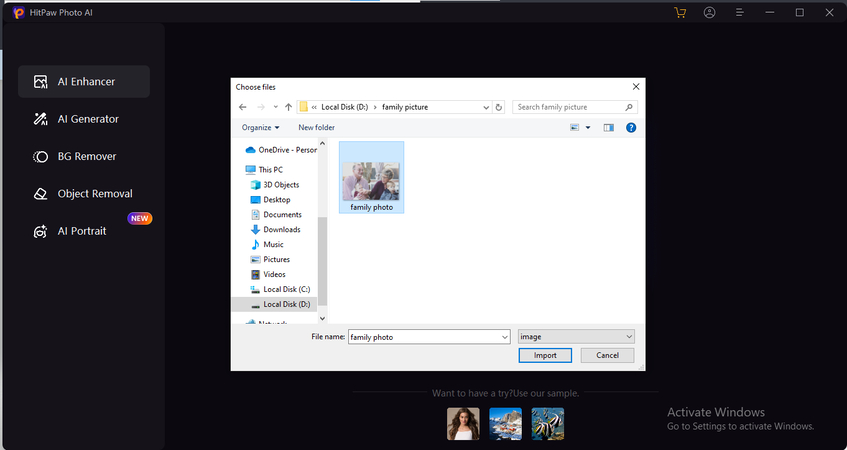
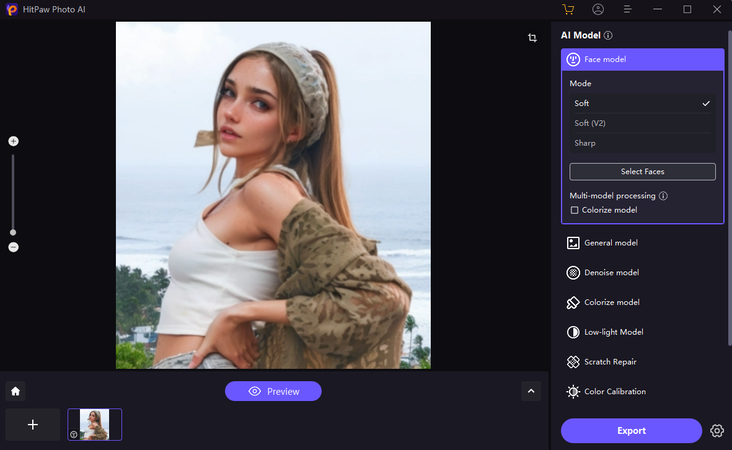
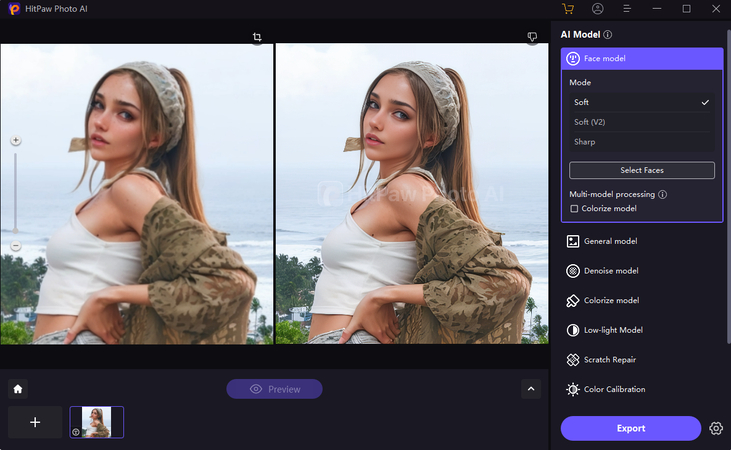
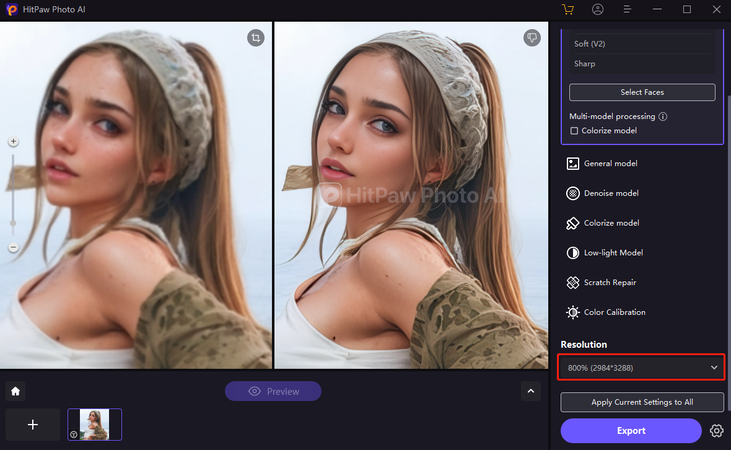
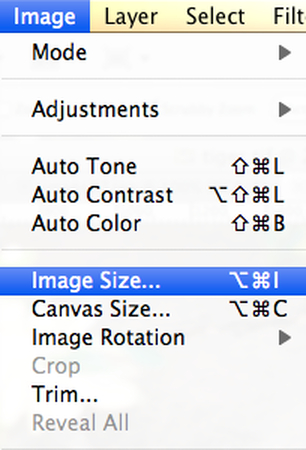
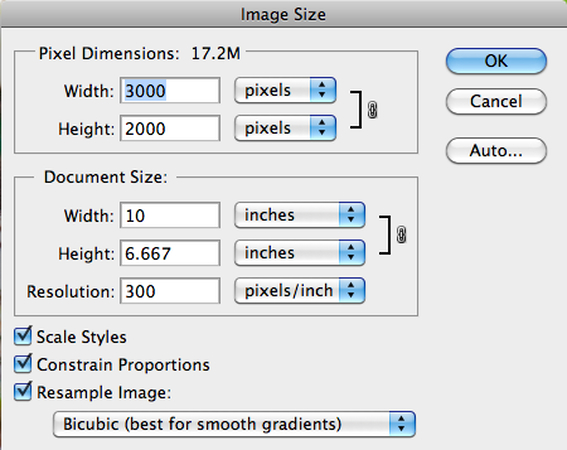
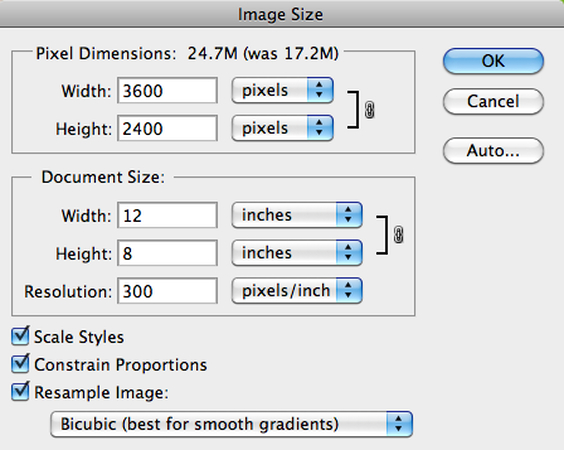
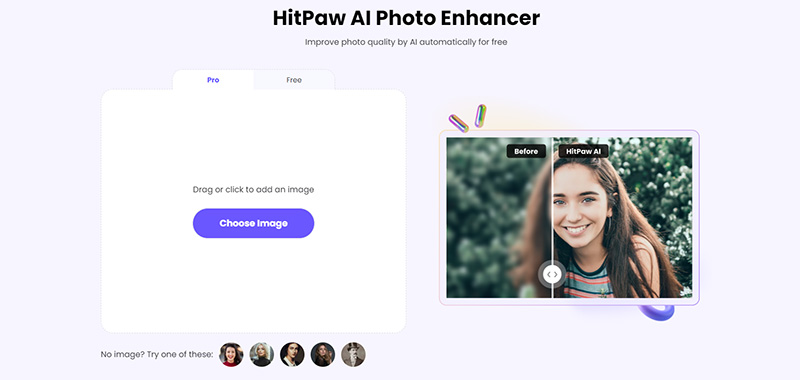



 HitPaw Video Enhancer
HitPaw Video Enhancer HitPaw Edimakor
HitPaw Edimakor

この記事をシェアする:
「評価」をお選びください:
松井祐介
編集長
フリーランスとして5年以上働いています。新しいことや最新の知識を見つけたときは、いつも感動します。人生は無限だと思いますが、私はその無限を知りません。
すべての記事を表示コメントを書く
製品また記事に関するコメントを書きましょう。